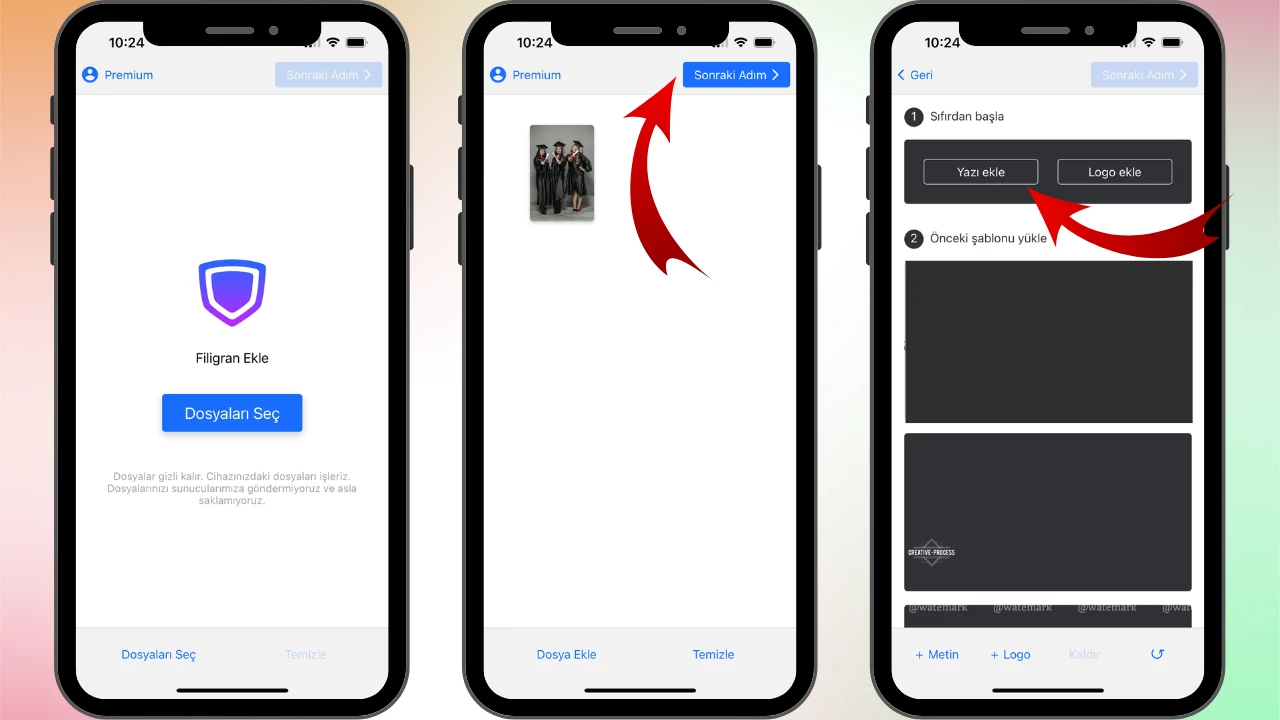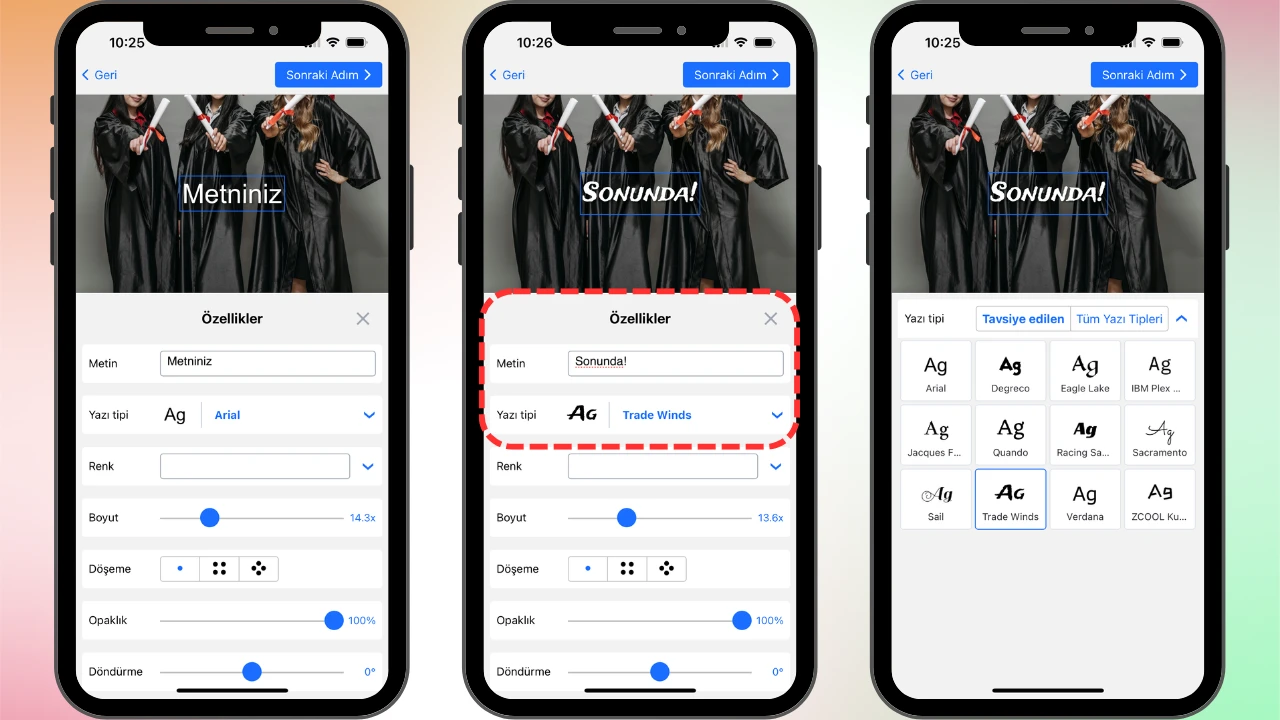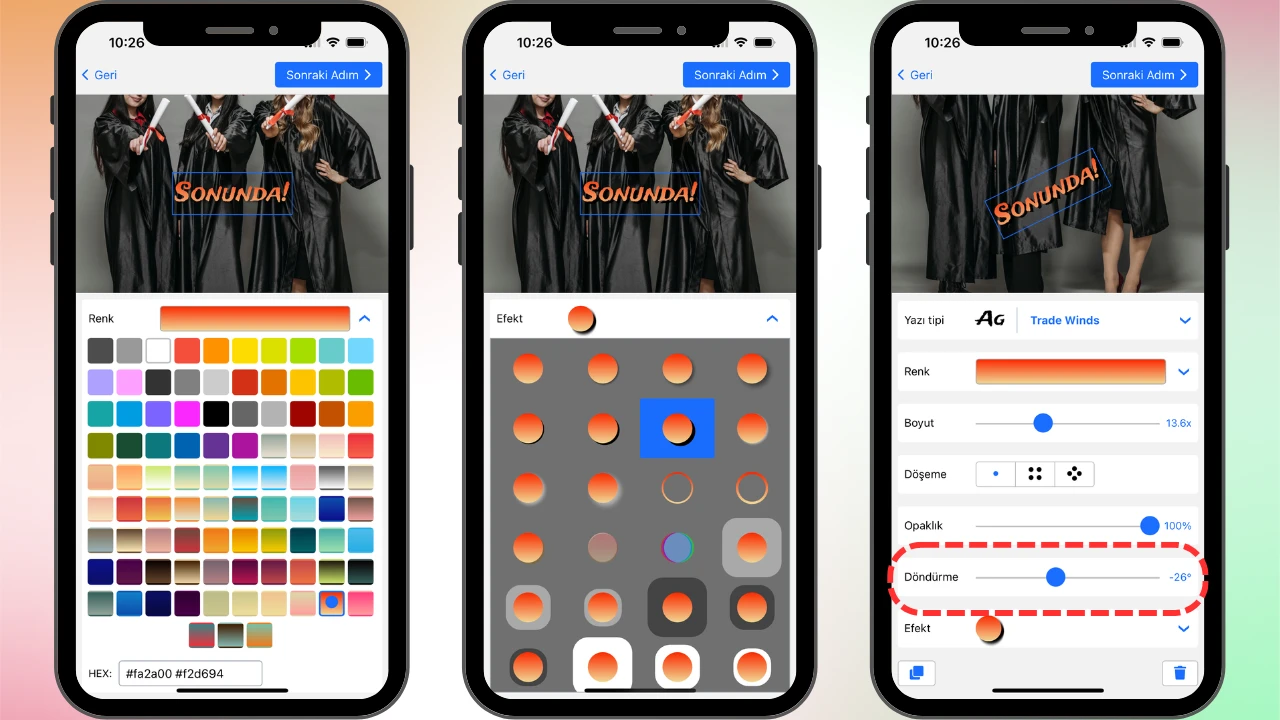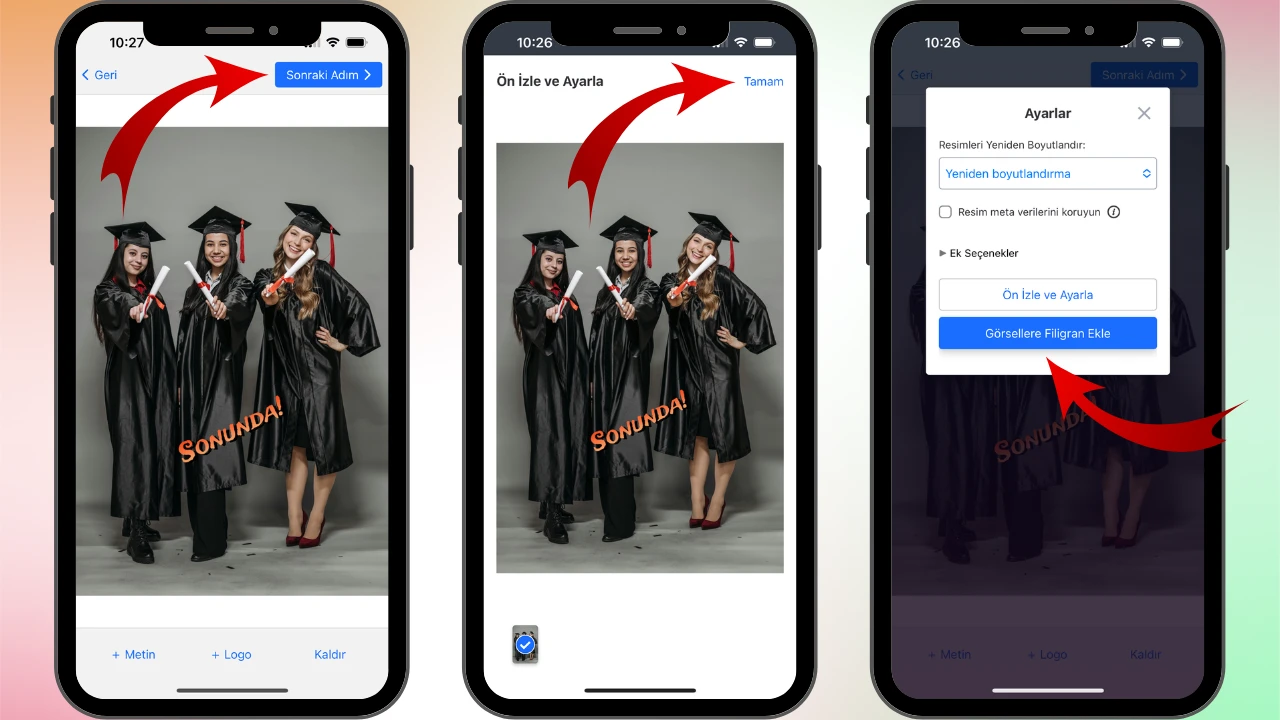İşaretleme aracıyla iPhone fotoğrafına nasıl yazı yazılır
iPhone’da bir fotoğrafa ilk kez metin ekliyorsanız, yerleşik İşaretleme aracını denemek iyi bir seçenek olabilir. Kullanımı kolaydır, basittir ve zaten cihazda yüklü olarak gelir. Ancak bu kolay kullanımın bir dezavantajı vardır: Araç seti sınırlı olduğu için çok fazla yaratıcılık imkânı sunmaz.
Örneğin düz bir metin ekleyebilir veya emojili bir metni bir çerçeve içinde yerleştirebilirsiniz. Metnin boyutunu, rengini ve yazı tipini değiştirmek mümkündür. Fakat efektler veya geniş kapsamlı düzenleme seçenekleri bulunmaz. Bu nedenle, yalnızca basit bir metin düzeni istediğiniz durumlarda uygundur.
iPhone’da bir fotoğrafa yazı eklemek için:
- Fotoğraflar uygulamasını açın, metin eklemek istediğiniz görseli seçin ve açın.
- Düzenle düğmesine (kalem simgesi) dokunun ve İşaretleme bölümüne geçin. Sağ alt köşedeki + simgesine dokunun ve Metin seçeneğini seçin.
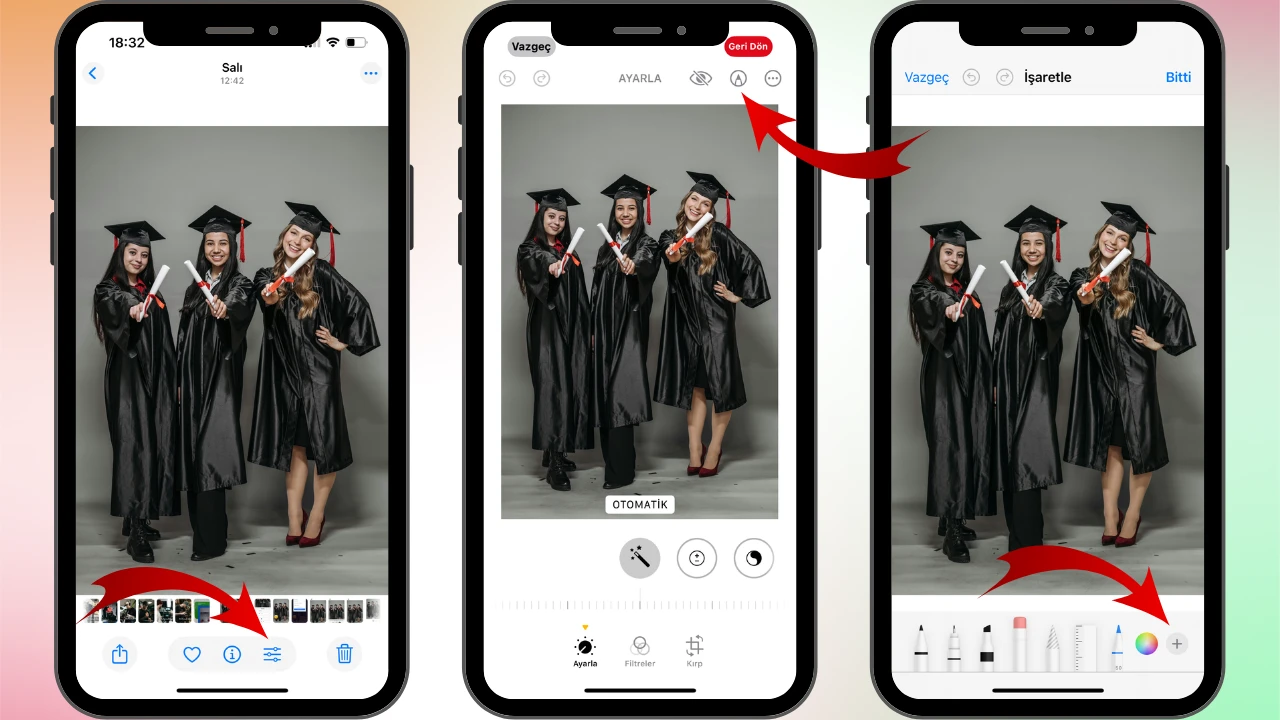
- Fotoğrafın ortasında “Metin” yazan bir kutu belirecektir. Metni kendi yazınızla değiştirin. Düzenleme seçeneklerini görmek için aA düğmesine dokunun. Renk, yazı tipi, boyut ve hizalama ayarlarını yapabilir; metni kalın, italik veya altı çizili olarak biçimlendirebilirsiniz.
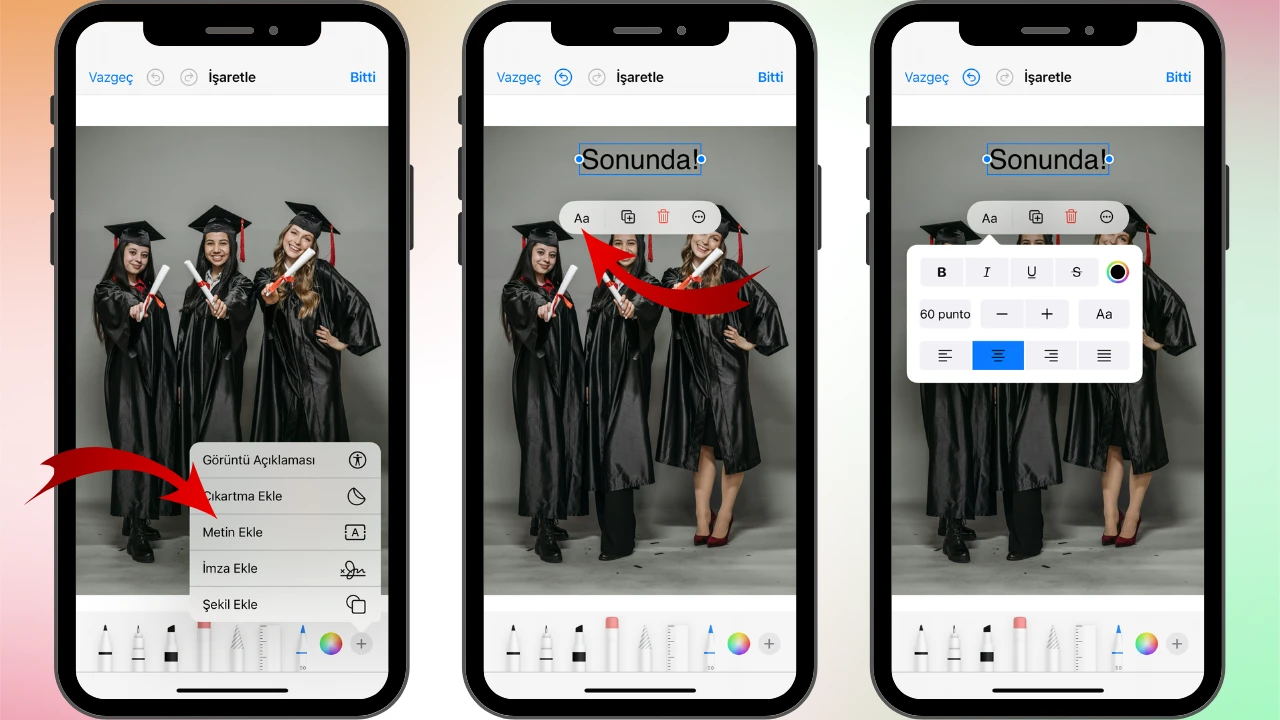
- Gerekirse metnin konumunu ayarlayın ve isterseniz emoji ekleyin.
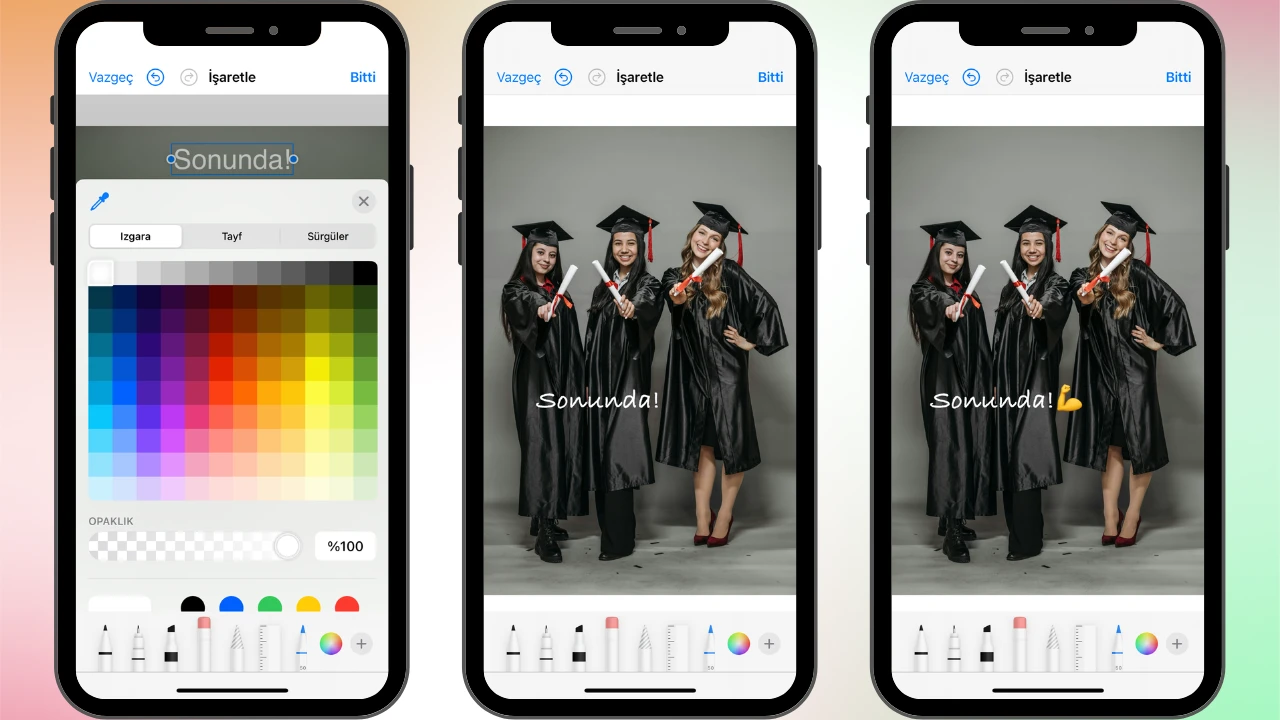
- Sonuçtan memnunsanız Bitti'ye dokunun.
Dikkat
İşaretleme aracı düzenlenmiş fotoğrafı orijinalinin üzerine kaydeder ve otomatik olarak kopya oluşturmaz. Orijinali de saklamak istiyorsanız, düzenlemeye başlamadan önce fotoğrafın bir kopyasını oluşturmanız gerekir.
İşaretleme aracının avantajları:
- Cihaza yerleşik olarak gelir — ek bir uygulama yüklemenize gerek yoktur.
- Ücretsizdir.
- Kullanımı kolaydır ve temel düzenleme seçeneklerini sunar.
Dezavantajları:
- Birden fazla görseli toplu olarak düzenlemeye izin vermez.
- Daha yaratıcı veya profesyonel bir sonuç istiyorsanız, araç seti yetersiz kalacaktır.